В прошлой статье Расчёт рамы в Лире ч.3 — Задание жесткостей мы задали сечение схемы, теперь перейдем к её нагружению.
Нагружение схемы
Теперь можно приложить к схеме нагрузки
1. Собственный вес
Добавить собственный вес конструкции проще простого, на верхней панели быстрого запуска нажимаем на кнопку «Добавить собственный вес»

Коэффициент надежности по нагрузке ставим 1.05

Нагрузки должны отобразиться на схеме
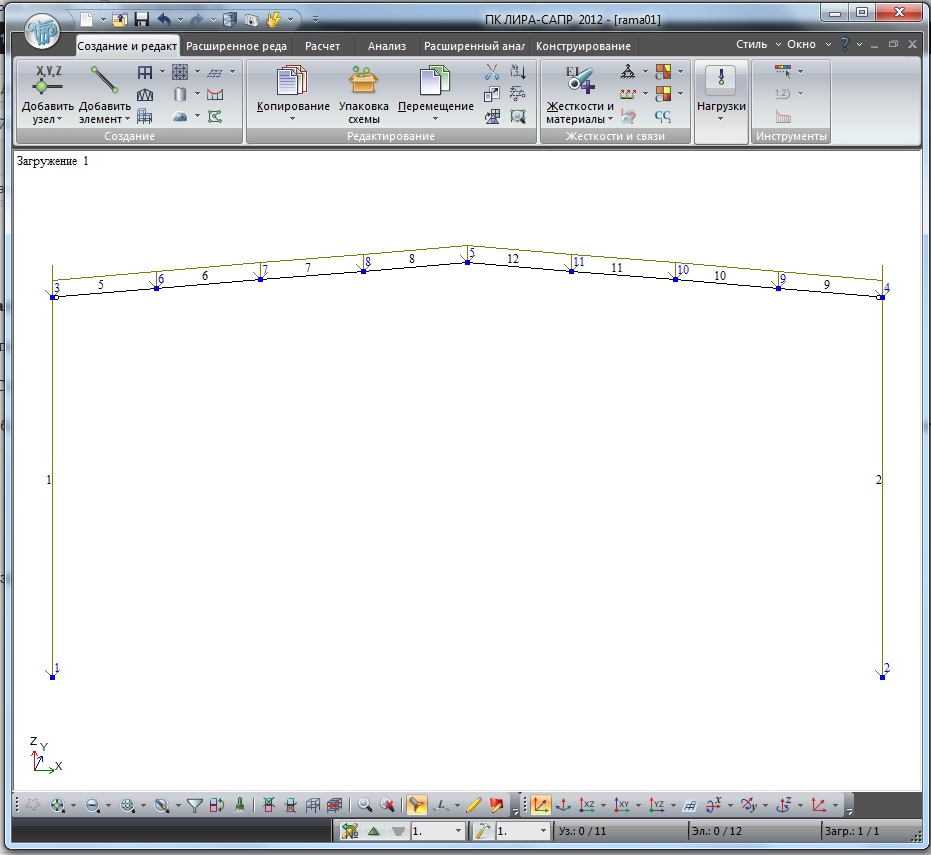
Чтобы посмотреть значение можно нажать на кнопку Информация об узел и элементе на нижней панели быстрого запуска и навести на интересующий элемент.

В поле нагрузки отображаются нагрузки на данный элемент.
Чтобы узнать нагрузку в узле нужно проделать тоже самое, только выбрать вместо элемента узел. Но у нас пока нет узловых нагрузок.
В это же загружение можем добавить вес прогонов и сендвич-панелей, хотя это вопрос не принципиальный, можно сделать для них и отдельное загружение.
Мы же добавим его здесь.
В статье Пример расчёта рамы здания. ч.1 — Задание нагрузок мы рассчитали нагрузки.
От прогонов и кровли нагрузка на балку в месте опирания прогонов составляет 367 кг.
На крайнем нижнем прогоне нагрузка может быть не много меньше, но будем считать что вылет составляет 750 мм и примем туже нагрузку в 367 кг.
На коньке у нас устанавливается 2-а прогона, поэтому нагрузка по идее делится на 2-а, но у нас там нарисован только один узел. В реальности прогон будет опираться чуть ниже конька. Можно конечно добавить еще 2-а узла на некотором расстоянии от конька и рассчитать нагрузку на каждый, но мы упростим эту задачу. Возьмем полную нагрузку с пролета в 1.5 м 367 кг и добавим вес еще одного прогона т.к. у нас их 2-а. Итого нагрузка на коньке будет (349+111)*1,05=483 кг.
Вначале добавляем нагрузку 367 кг по оси Z в узлах 3,4,6,7,8,9,10,11. Выделяем эти узлы при помощи команды Отметка узлов в нижней панели программы. Цвет выделенных узлов должен быть красным. Далее нажимаем на кнопку Нагрузка на узлы в верхней панели (вкладка Создание и редактирование)
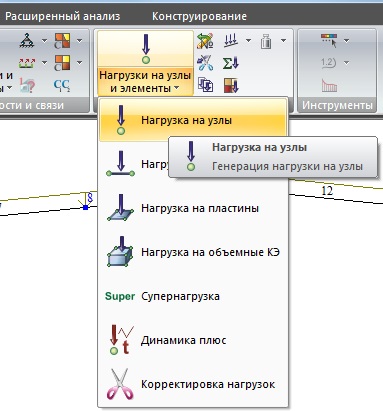
Направление выбираем Z. Далее жмем на кнопку с обозначением единичной нагрузки на узел
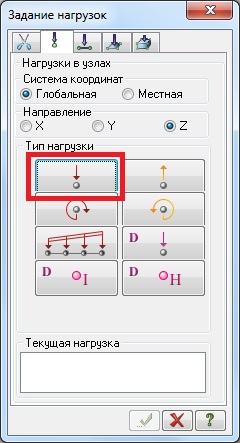
Т.к. нагрузка в программе выражена в тоннах, то значение пишем 0,367. Направление нагрузки обозначено вниз (красная стрелка +Р), поэтому значение пишем со знаком плюс т.к. оно совпадает
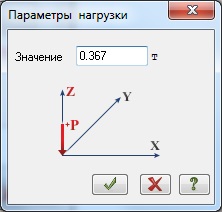
2-а раза жмем по зеленой галочке (вначале в маленьком окне, потом в окне с нагрузкой). На схеме нагрузка будет обозначена синей стрелкой
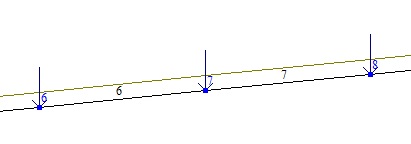
Значение вы всегда можете посмотреть нажав фонарик (кнопка Информация об узле и элементе на нижней панели).
Теперь выделяем узел в «коньке», у нас это узел №5. Также добавляем нагрузку, теперь это 0,483 т.
Далее добавляем нагрузку от веса стеновых панелей.
Выделяем элементы 1 и 2 при помощи кнопки Отметка элементов на нижней панели. Нажимаем на кнопку Нагрузка на стержни в верхней панели
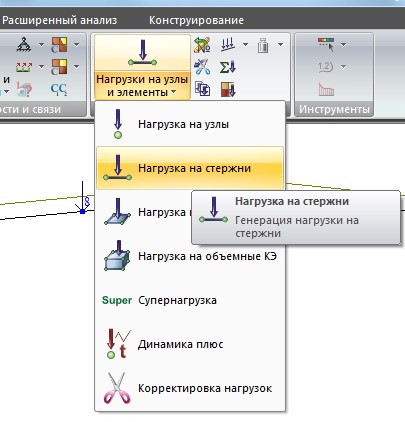
Направление выбираем Z, жмем на кнопку с обозначением равномерно-распределенной нагрузки
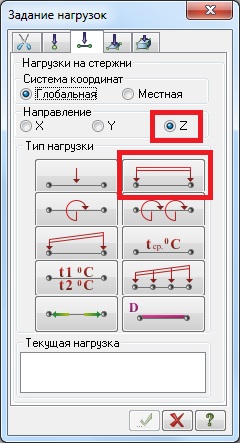
Расчётная нагрузка от сендвич-панелей на колонны 132 кг/м.п. в тоннах это 0,132, так и пишем. Направление у нас совпадает, поэтому значение учитывается со знаком плюс
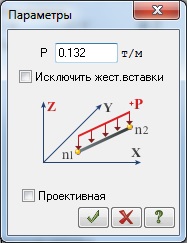
Жмем 2-а раза галочки и закрываем окна.
Если требуется удалить какую-то нагрузку, то отмечаем нужный узел или элемент и нажимаем на кнопку Удаление нагрузок на верхней панели

Либо с помощью фонарика (кнопка Информация об узле и элементе на нижней панели) выберем нужный узел или элемент, находим в списке не нужную нагрузку и удаляем ее

Вот такая картинка должна получится на 1-ом нагружении
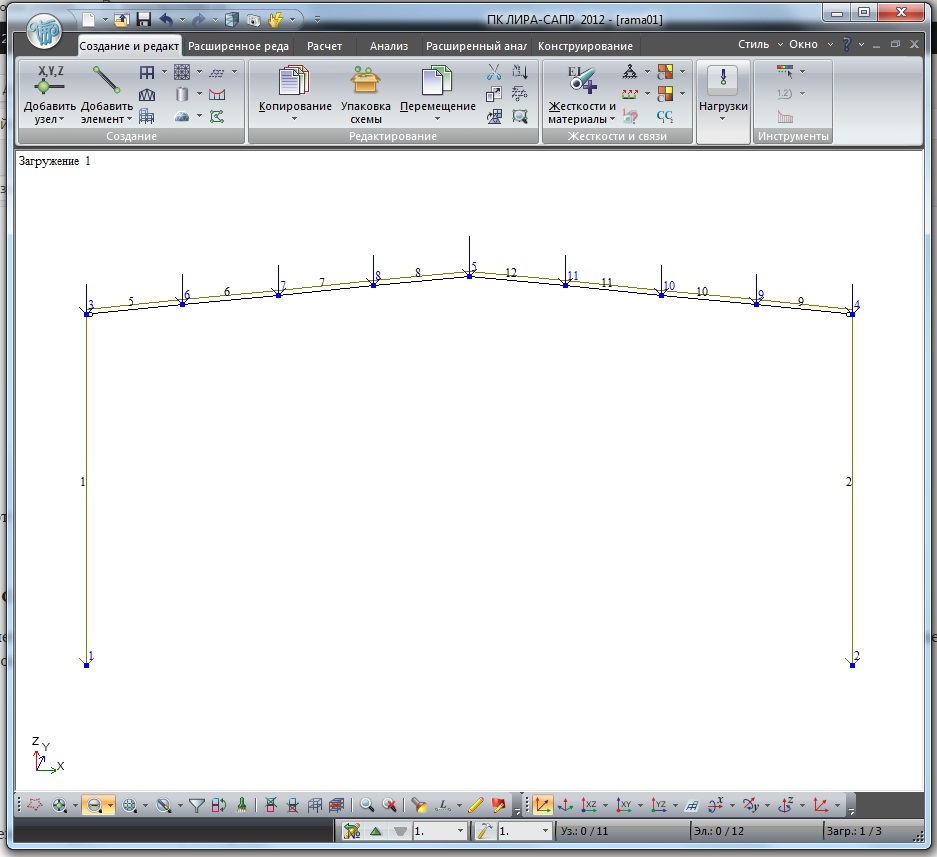
2. Снеговая нагрузка
Снеговая нагрузка и вес должны быть учтены отдельно от веса конструкций. Для этого добавляем новое загружение. На нижней панели нажимаем кнопку нажимаем на кнопку Выбор загружения
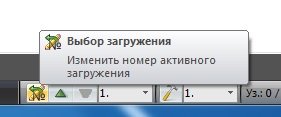
Меняем цифру на 2 кликну по стрелке

Здесь же можно изменить название, например написать вместо «Загружение 2» написать «Снеговая нагрузка»
В нижней панели изменится нагружение на цифру 2
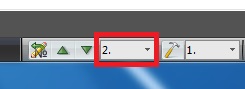
Выделяем узлы 3-11 и задаем узловую нагрузку 2.88 т (см. статью Пример расчёта рамы здания. ч.1 — Задание нагрузок). Какие кнопки нажимать, чтобы задать нагрузку, написано выше.
Вот такая картинка должна получится на 2-ом нагружении
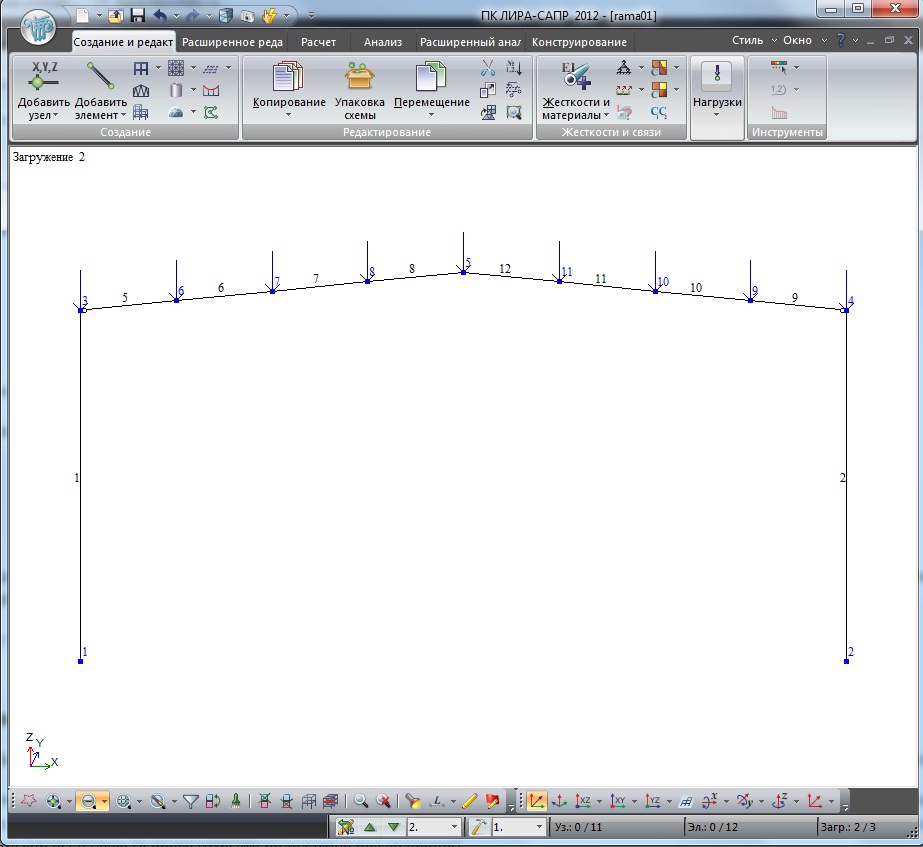
3. Ветровая нагрузка
Добавляем новое загружение: на нижней панели нажимаем кнопку нажимаем на кнопку Выбор загружения. Это уже будет 3-е загружение.
Расчётная ветровая нагрузка для наветренной стороны 33,6 кг/м², для подветренной стороны 21 кг/м². При длине между колоннами 6м нагрузка для наветренной стороны будет 33,6 х 6 = 201,6 кг/м.п., для подветренной стороны 21 х 6 = 126 кг/м.п. Направлены они в одну сторону, в нашей схеме справа налево (в программе это положительное значение).
Выделяем элемент №1 (левую колонну, это у нас будет подветренная сторона). Нажимаем на кнопку Нагрузки на стержни, направление ставим X (когда задаем нагрузки действует общая система координат), и выбираем равномерно-распределенную нагрузку
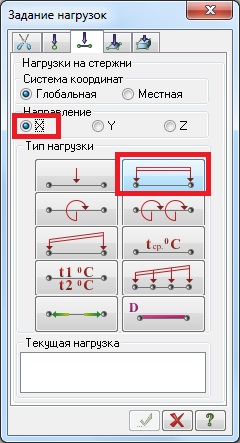
Вводим нагрузку 0,126 т, знак будет плюс т.к. направление ветра совпадает
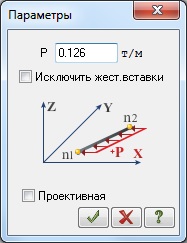
Жмем 2-а раза по зеленой галочке, нагрузка должна отобразиться на схеме.
Теперь выделяем элемент №2 (правую колонну, это у нас будет наветренная сторона). Нажимаем на кнопку Нагрузки на стержни, направление ставим X (когда задаем нагрузки действует общая система координат), и выбираем равномерно-распределенную нагрузку. Вводим нагрузку 0,202 т и 2-а раза жмем на зеленую галочку.
Вот такая картина у нас получается на 3-ем нагружении
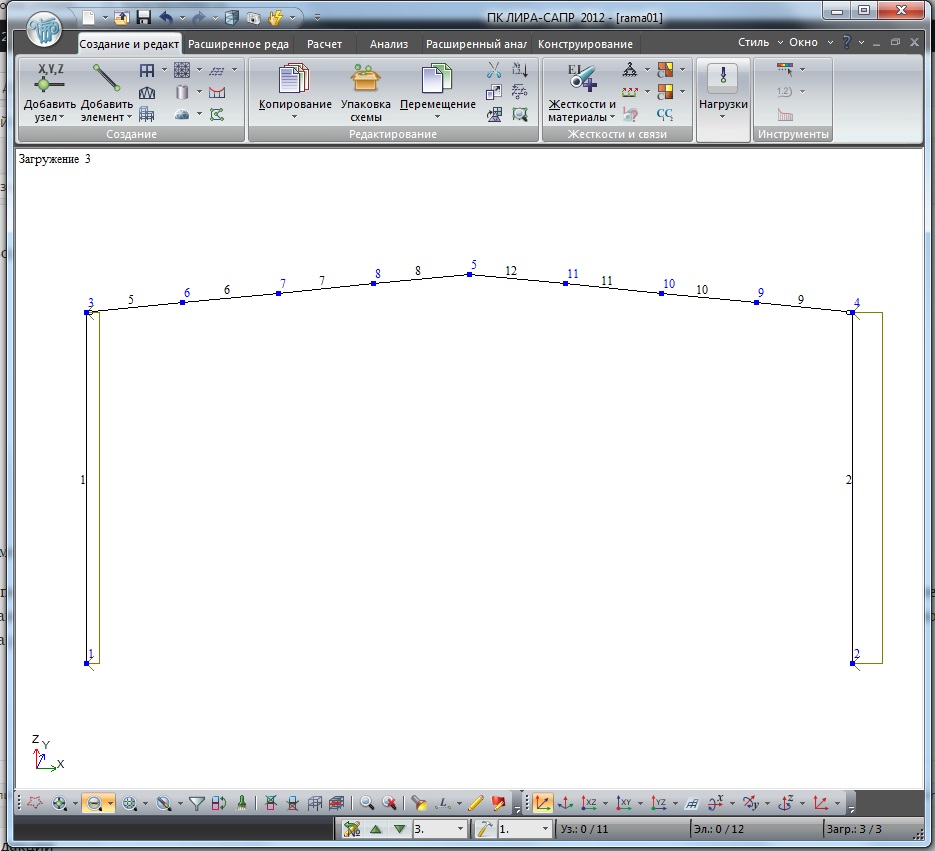
Пульсационная ветровая нагрузка
Во вкладке Расчёт на верхней панели быстрого запуска нажимаем на кнопку Учет статических загружений
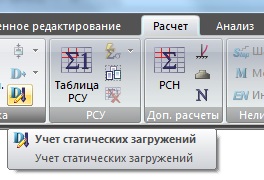
№ загружения у нас уже будет 4, № соответствующего статического загружения вводим 1, коэффициент преобразования — 1, нажимаем Добавить
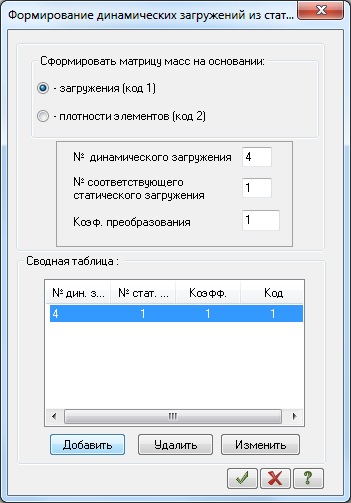
Нажимаем зеленую галочку чтобы закрыть окно, далее нажимаем на кнопку
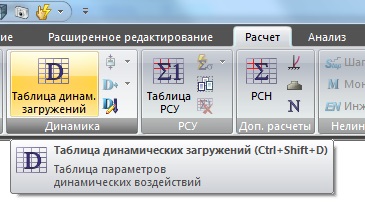
Далее записываем следующие параметры:
N загружения — 4;
наименование воздействия — Пульсационное;
Количество учитываемых форм колебаний — 8 (точное число колебаний затем необходимо будет уточнить, обычно 8-ми хватает);
N соответствующего статического загружения 3;
Матрица масс — Диагональная.
Далее нажимаем на кнопку параметры

Заполняем следующие пункты в окне параметров:
Строительные нормы — СП 20.13330.2011;
Ветровой район — 2 (см. карту 3 СП 20.13330.2011);
Логарифмический декремент колебаний — 0,3 (для стального каркаса с ограждающими конструкциями, см. п. 11.1.10 СП 20.13330.2011)
Остальные параметры по умолчанию

Нажимаем зеленую галочку чтобы подтвердить параметры и в диалоговом окне Задание характеристик для расчета на динамические воздействия щелкните по кнопке Подтвердить.
Генерация таблицы РСУ и РСН
Далее чтобы эти нагрузки правильно суммировались создают таблицу РСУ (Расчётные сочетания усилий) или РСН (Расчётные сочетания нагружений). В принципе достаточно только одного сочетания т.е. задать либо РСУ, либо РСН. В чем разница между РСУ и РСН?
В РСУ программа сама рассчитывает наихудшее сочетание, т.е. если у вас много загружений и очень трудно найти критическое, то РСУ это сделает за вас. Но в РСУ вы не увидите эпюры при самом критичном сочетании, только отдельно для каждого загружения, что не всегда удобно. Кроме того автоматический подбор сечений работает только если сформировать таблицу РСУ.
В РСН вы сами формируете самые опасные сочетания, т.е. вручную вводите какое сочетание критическое и затем можно посмотреть эпюры для этого сочетания.
В общем можно сделать таблицы и РСУ, и РСН, а в первом приближении для подбора сечений можно вообще обойтись только РСУ.
Генерация таблицы РСУ
Во вкладке Расчёт нажимаем на кнопку Таблица РСУ
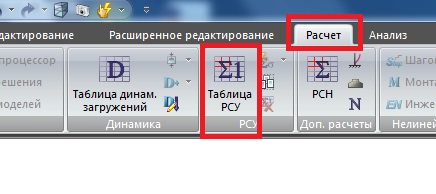
Для 1-го загружения оставляем вид загружения «Постоянное» (согласно п.5.3 СП 20.13330.2011 данный вид нагрузки постоянный), коэффициент надежности принимаем 1,05 (для стальных конструкций согласно Таблице 7.1 СП 20.13330.2011), доля длительности 1 т.к. эта нагрузка постоянная. Ранее в программе мы уже учитывали этот коэффициент, т.е. у нас нагрузки уже имеют расчётное значение, здесь этот коэффициент вводится чтобы программа могла перевести расчётные нагрузки в нормативные для расчёта по 2-му предельному состоянию. Строительные нормы здесь и далее СП 20.13330.2011

Нажимаем на кнопку Применить (зеленая галочка). Сразу загружение меняется на 2-е.
2-е загружение — это снеговая нагрузка. Снеговая нагрузка может быть кратковременной или временной длительной (п.5.4 и 5.5 СП 20.13330.2011), однако для временной-длительной она принимается с пониженным коэффициентом, поэтому если задать её как кратковременную, то она даст большую нагрузку и это будет правильнее. Поэтому снеговую нагрузку мы считаем как кратковременную, коэффициент надежности равен 1,4 (п.10.12 СП 20.13330.2011). Доля длительности это, согласно п. 4.1 СП 20.13330.2011 пониженные нормативные значения. Пониженное нормативное значение снеговой нагрузки, согласно п. 10.11 СП 20.13330.2011, определяется умножением нормативной нагрузки на коэффициент 0,7, у нас же задана расчётная нагрузка, которая выше нормативной в 1.4 раза (п. 10.12 СП 20.13330.2011). В итоге доля длительности для снеговой нагрузки у нас будет (1/1,4)*0,7=0,5
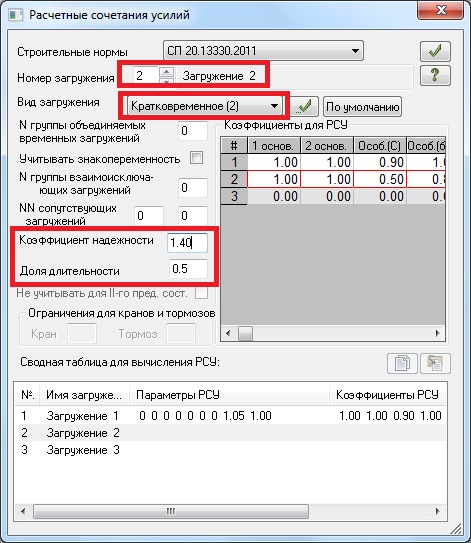
Нажимаем на кнопку Применить (зеленая галочка). Сразу загружение меняется на 3-е.
3-е загружение — это ветровая нагрузка. Но у нас ветровая нагрузка будет учтена вместе с пульсационной в загружении 4 (не спрашивайте почему, разработчик программы сделал так и в своей методике делает также). Поэтому загружение 3 отмечаем как Неактивное и жмем на кнопку По умолчанию.

4-е загружение — это ветровая нагрузка с учетом пульсации ветра. Вид загружения ставим Мгновенное, ставим галочку в поле Учитывать знаопеременность, и жмем кнопку Применить.

Нажимаем на кнопку Применить в правом верхнем углу окошка чтобы закрыть окно с заданием РСУ.
Генерация таблицы РСН
Кликаем во вкладке Расчёт на верхней панели быстрого запуска по кнопке РСН
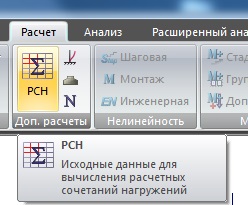
В открывшемся окне заполняем все поля также как для РСУ
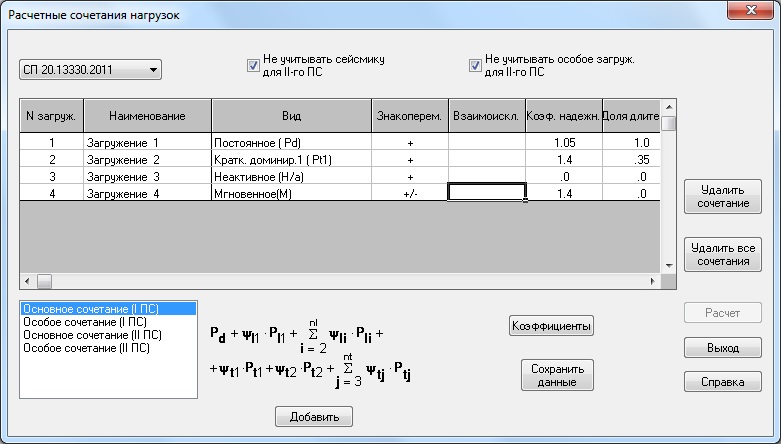
Далее выбираем Основное сочетание (I ПС) и жмем кнопку Добавить. Должна появиться колонка 1, где будет написано с какими коэффициентами принята нагрузка.
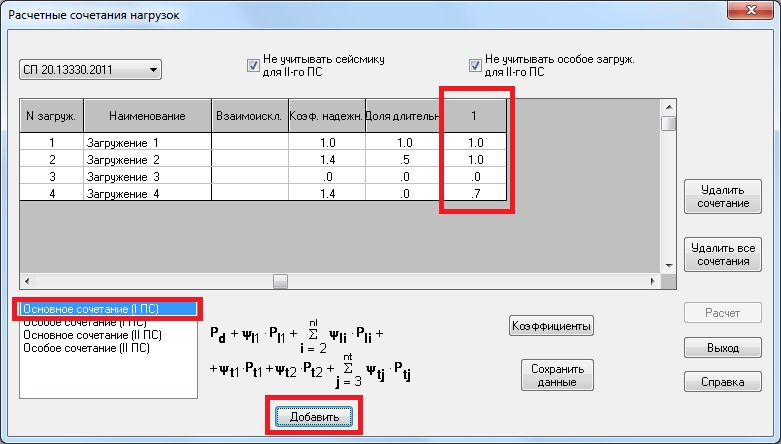
По-умолчанию наша ветровая нагрузка принимается с коэффициентом 0,7. Может быть я не прав, но на мой взгляд тут должна стоять 1 для 1-го предельного состояния, поэтому меняем на 1 значение последней строки
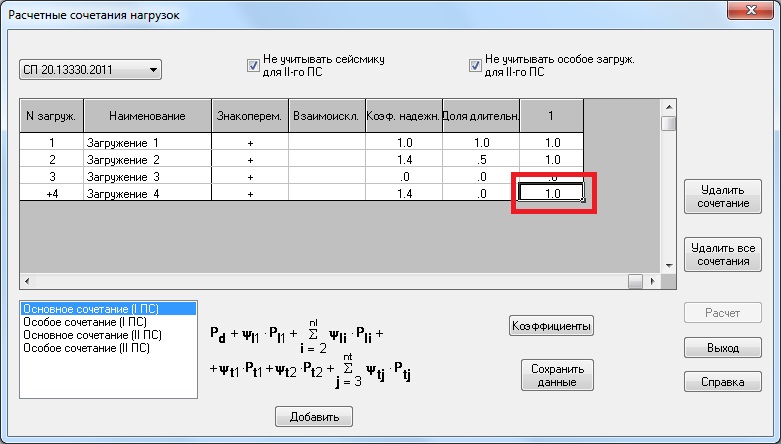
Добавляем Основное сочетание (II ПС) для расчёта 2-го предельного состояния. 2-ое предельное состояние считается по нормативным нагрузкам, а у нас заданы расчётные. Поэтому необходимо перевести расчётную нагрузку в нормативную задав необходимые коэффициенты:
— для постоянной оставляем 1;
— для снеговой необходимо разделить на 1,4 (коэффициент надежности по нагрузке) 1/1,4=0,72;
— для ветровой необходимо разделить на 1,4 (коэффициент надежности по нагрузке) 1/1,4=0,72.
Получаем следующее сочетание:
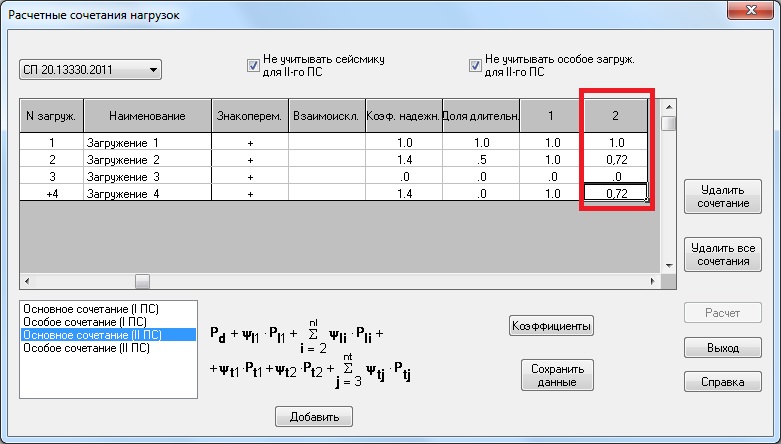
Нажимаем на кнопку Сохранить данные.
У нас довольно простой пример, но если нагрузок будет больше, то и вариантов загружения будет больше. При необходимости можно в РСН можно сделать свое сочетание. Например можно проверить здание в другом снеговом районе просто подставим нужный коэффициент в эту таблицу. Допустим у нас есть расчёт здания со снеговой нагрузкой 320 кг/м², нам необходимо проверить это здание на снеговую нагрузку в 400 кг/м², подставив коэффициент 400/320=1,25 вместо единицы для 2-го загружения мы можем по быстрому проверить здание без удаления старой нагрузки.
Особая нагрузка задается при сейсмике, нам этого пока не требуется.
Теперь перейдем к расчёту. Читаем следующую часть статьи Расчёт рамы в Лире ч.5 — Прочностной расчёт.
При формировании пульсационной ветровой нагрузки через вкладку «Учет статических загружений» , возможно «№ соответствующего статического загружения» нужно вводить №3, ведь мы пульсационное загружение от ветра (3) формируем, а не от собственного веса конструкций (1)?
Тоже это заметил.